Die vorliegende Übersetzung wurde maschinell erstellt. Im Falle eines Konflikts oder eines Widerspruchs zwischen dieser übersetzten Fassung und der englischen Fassung (einschließlich infolge von Verzögerungen bei der Übersetzung) ist die englische Fassung maßgeblich.
Verwendung von Wortwolken
Verwenden Sie Wortwolken als ansprechende Möglichkeit, um anzuzeigen, wie oft ein Wort in Bezug auf andere Wörter in einem Dataset verwendet wird. Die beste Verwendung für diese Art von Visual ist die Anzeige der Häufigkeit von Wörtern oder Phrasen. Es kann auch eine lustige Ergänzung sein, um Trendelemente oder Aktionen anzuzeigen. Sie können ein festes Dataset für kreative Zwecke verwenden. Zum Beispiel könnten Sie eins mit Teamzielen, Motivationssätzen, verschiedenen Übersetzungen eines bestimmten Wortes oder allem anderen, worauf Sie die Aufmerksamkeit lenken möchten, erstellen.
Jedes Wort in einer Wortwolke repräsentiert einen oder mehrere Werte in einer Dimension. Die Größe des Wortes stellt die Häufigkeit des Auftretens eines Wertes in einer ausgewählten Dimension dar, und zwar im Verhältnis zum Auftreten anderer Werte in derselben Dimension. Wortwolken sind am besten, wenn Präzision nicht wichtig ist und es nicht eine große Anzahl von unterschiedlichen Werten gibt.
Der folgende Screenshot zeigt ein Beispiel für eine Wortwolke.
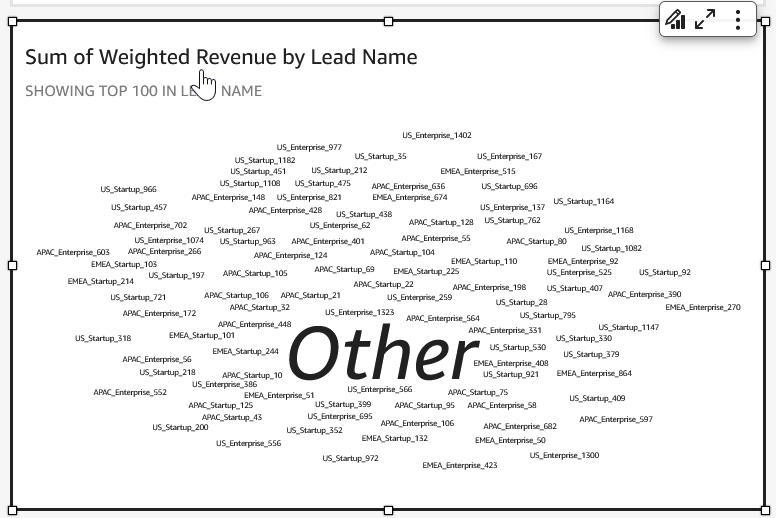
Um eine Wortwolke zu erstellen, verwenden Sie eine Dimension im Feldblock Group by (Gruppieren nach). Optional können Sie dem Feldblock Size (Größe) eine Metrik hinzufügen.
Wortwolken sehen in der Regel mit 20-100 Wörtern oder Wendungen besser aus, aber die Formateinstellungen bieten ein breites Spektrum an Flexibilität. Wenn Sie zu viele Wörter verwenden, können sie abhängig von der Größe des Bildschirms zu klein werden, um lesbar zu sein. Standardmäßig zeigen Wortwolken 100 verschiedene Wörter an. Um mehr anzuzeigen, ändern Sie die Formateinstellung für Number of words (Wortanzahl).
Wortwolken sind auf 500 eindeutige Werte für Group by (Gruppieren nach) begrenzt. Um zu vermeiden, dass das Wort Other angezeigt wird, formatieren Sie die Visualisierung so, dass die Kategorie Other (Andere) ausgeblendet wird. Weitere Informationen darüber, wie Amazon QuickSight mit Daten umgeht, die außerhalb der Anzeigebeschränkungen liegen, finden Sie unterAnzeigen von Grenzwerten.
Für eine Wortwolke wird das folgende Symbol verwendet:
Funktionen der Wortwolke
In der folgenden Tabelle sind die Funktionen dargestellt, die von Wortwolken unterstützt werden.
| Funktion | Unterstützt? | Kommentare | Weitere Informationen |
|---|---|---|---|
| Ändern der Anzeigeoptionen für die Legende | Nein | Legenden über visuelle Typen in QuickSight | |
| Ändern der Anzeigeoptionen für den Titel | Ja | Titel und Untertitel zu visuellen Typen in QuickSight | |
| Ändern des Achsenbereichs | Nicht zutreffend | Bereich und Maßstab der visuellen Typen in QuickSight | |
| Ändern der Farben der Visualisierung | Ja | Um die Farbe zu ändern, wählen Sie ein Wort und dann eine Farbe aus. | Farben in visuellen Typen in QuickSight |
| Fokussieren oder Ausschließen von Elementen | Ja | ||
| Sortieren | Ja | Visuelle Daten in Amazon sortieren QuickSight | |
| Durchführen der Feldaggregation | Ja | Sie können die Aggregation nicht auf das Feld anwenden, das Sie für Group by (Gruppieren nach) wählen. Sie müssen eine Aggregation auf das Feld anwenden, das Sie für Size (Größe) auswählen. | Ändern der Feldzusammenfassung |
| Hinzufügen einer Aufschlüsselung | Ja | Sie können Aufschlüsselungsebenen zum Feldbereich Group by hinzufügen. | Hinzufügen von Drilldowns zu visuellen Daten in Amazon QuickSight |
| Verwenden von Formatoptionen | Ja | Sie können wählen, ob Sie vertikale Wörter zulassen, die Skalierung betonen, ein flüssiges Layout verwenden, Kleinbuchstaben nutzen und den Abstand zwischen den Wörtern festlegen möchten. Sie können die maximale Zeichenfolgenlänge (voreingestellt auf 40) für die Wortwolke festlegen. Sie können auch die Anzahl der Wörter für das Feld Group by (Gruppieren nach) wählen (Standard ist 100, Maximum ist 500). | Formatierung in Amazon QuickSight |
| Anzeigen von Summen | Nein | Formatierung in Amazon QuickSight |
Erstellung einer Wortwolke
Verwenden Sie die folgende Vorgehensweise, um eine Wortwolke zu erstellen.
So erstellen Sie eine Wortwolke
-
Klicken Sie auf der Analyseseite in der Symbolleiste auf Visualize.
-
Klicken Sie in der Anwendungsleiste auf Add und anschließend auf Add visual.
-
Wählen Sie im Bereich Visual types (Visual-Typen) das Wortwolkensymbol.
-
Ziehen Sie aus dem Bereich Fields list (Feldbereiche) die gewünschten Felder in die entsprechenden Feldbereiche. Normalerweise werden je nach Feldbereich entweder Dimensions- oder Messwertfelder ausgewählt. Wenn Sie ein Dimensionsfeld als Metrik verwenden, wird standardmäßig die Aggregatfunktion Count (Anzahl) angewendet.
Um eine Wortwolke zu erstellen, fügen Sie dem Feld Group by (Gruppieren nach) eine Dimension hinzu. Optional können Sie dem Feldblock Size (Größe) auch eine Metrik hinzufügen.
-
(Optional) Fügen Sie Aufschlüsselungsebenen hinzu, indem Sie mindestens ein weiteres Feld in den Feldbereich Group by ziehen. Weitere Informationen zum Hinzufügen von Aufschlüsselungen finden Sie unter Hinzufügen von Drilldowns zu visuellen Daten in Amazon QuickSight.